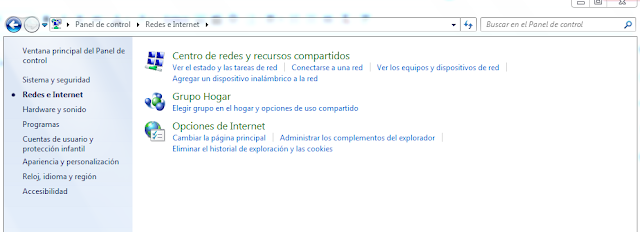Este protocolo utiliza utiliza una conmutación de paquetes, que es que el paquete llega al destinatario por distintos caminos, llegando al destino ordenado o desordenado.
El TCP se utiliza en forma continua durante una sesión para controlar la entrega del datagrama, verificar la llegada del datagrama y administar el tamaño de la ventana.
Para que TCP pùeda crear una comunicación, debe de existir el denominado "enlace de tres vías", donde el Cliente FTP (en este caso con IP 192.168.18.20) manda un SYNC (Primera vía) al Servidor FTP (con IP 198.246.117.106). Este, manda un ACK y un SYNC (Segunda vía) al Cliente FTP y este le devuelve con un ACK (Tercera vía).
- SYNC: Syncronicity. Sincronizar cuando una sesión TCP nueva negocia la conexión. El servidor le manda un ACK y un SYNC.
- ACK: Acknowledgment. Reconocimiento. Es un tipo de mensaje que se envía para indicar que un bloque de datos ha llegado a su destino sin errores. Un acuse de recibo puede también ser negativo, es decir, puede indicar que un bloque de datos no ha llegado a su destino.
Después de todo esto, nos metemos en el Wireshark, donde haremos captura a la captación de los paquetes.
- Dirección IP de origen: 192.168.18.20
- Dirección IP de destino: 198.246.117.106
- Número de pùerto de origen: 54461
- Número de puerto de destino: 21
- Número de secuencia: 113
- Número de acuse de recibo:
- Longitud del encabezado: 20 Bytes
- Tamaño de la ventana: 8192
También es importante el tener en cuenta la tabla se segmento del TCP.
Esta tabla te da a conocer: el puerto de origen, el puerto destino, el número de secuencia, el número de acuse de recibo, la ventana, y los datos.